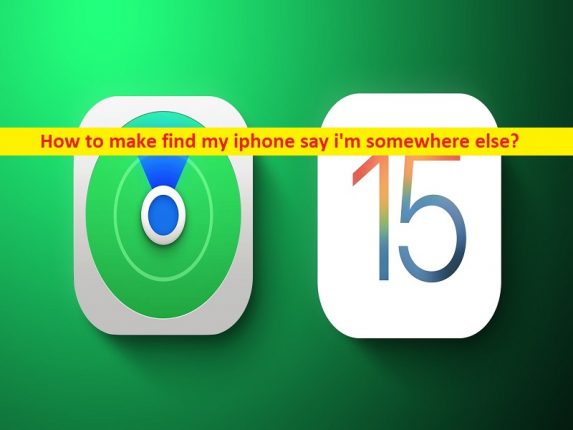
私のiPhoneを別の場所に表示させるためのヒント:
この記事では、iPhone を見つけて別の場所にいると表示させる方法、iPhone を見つけて別の場所を表示させる方法について説明します。そのための簡単な手順/方法が提供されます。議論を始めましょう。
「私のiPhoneを見つけて、私は別の場所にいると言います/別の場所を表示します」:
スマートフォンの GPS 機能は、天気予報や地図作成などの位置情報に基づくアプリにとって重要です。 10代のグループの一部のユーザーは、両親から隠れようとしている場合や、より深刻な問題を抱えている場合、虐待的な重要な他のユーザーが執拗に監視している場合、デバイスの位置追跡機能をだます方法があります. IPhone デバイスでは、Find My IPhone は基本的に、主に Apple デバイスの位置をリモートで追跡するように設計されたソフトウェアです。
Find My IPhone アプリは、IPhone、iPad、iPod、Apple TV、Apple Watch、Mac コンピューターなど、さまざまな Apple デバイスで利用できます。 「Find My Friends」と呼ばれる別のアプリケーションは、デバイスのロケーターを友人や家族と共有することを提案します。 iOS 13 アップデートがリリースされた後、Find My IPhone と Find My Friends アプリ機能が統合されたため、アプリ名はデバイス名の関連付けなしで「Find My」に変更されました。
「友達を探す」/「iPhone を探す」で場所を変更する必要があるのはなぜですか?
このアプリの更新により、同じアプリケーション内でアカウントにリンクされているすべてのユーザーとデバイスにアクセスできるようになります。何らかの理由で、デバイスの場所を別の場所または別の場所に変更して、プライバシーの侵害と見なされる可能性があるため、友人が正確な場所を見つけられないようにする必要がある場合があります。
「友達を探す」で場所を変更すると、他の人が元の場所を悪用するのを防ぎ、友人や家族があなたの正確な場所を見つけられないようにして、場所のプライバシーを保護します.ただし、自分の現在地を別の場所または別の場所に偽装することは不道徳なことではなく、通常はプライバシー上の懸念から行われます。私のiPhoneを見つけて、私が別の場所にいると言う/私のiPhoneを別の場所に表示する方法を探しているなら、あなたはこれに適した場所にいます。解決に向かいましょう。
私のiPhoneを見つけて、私が別の場所にいると言うにはどうすればよいですか?
方法 1: セカンダリ iPhone を使用して、「友達を探す」で iPhone を探すと別の場所が表示されるようにする
このタスクを実行する 1 つの可能な方法は、セカンダリ IPhone を使用することです。多くの場合、友人に知らせずに場所を非公開にするためのバックアップ プランとして機能します。これを行うには、公式の IPhone デバイスで「Find My Friends」にサインインし、同じ Apple ID を使用してセカンダリ IPhone にログインし、デバイスをその場所に残す必要があります。完了すると、誰もあなたのデバイスの元の場所を見つけることはありません.
方法 2: 「UltFone Location Changer」を使用して iPhone に別の場所を表示させるにはどうすればよいですか?
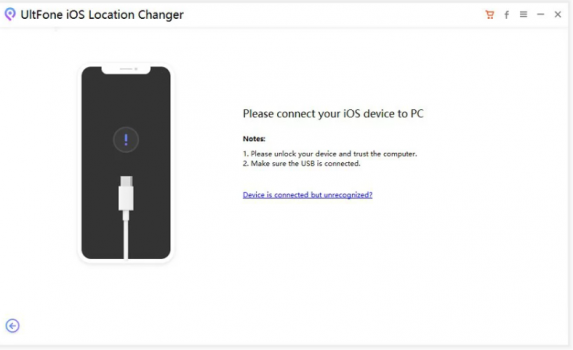
UltFone Location Changer は、ジェイルブレイクで iPhone の位置を変更することを提供します。数回クリックするだけでいつでもデバイスの割り当てを変更でき、より多くのメリットを享受できます。
ステップ 1: まず、次のリンクから UltFone Location Changer ソフトウェアをダウンロードします。
For Windows: https://download.ultfone.com/go/ios-location-changer_2733.exe
For Mac: https://download.ultfone.com/go/ios-location-changer-mac_2762.dmg
ステップ 2: ダウンロードしたら、このツールを実行し、免責事項に同意します。デフォルトで場所の変更タブが表示され、「Enter」ボタンを押して先に進みます。
ステップ 3: ソフトウェアは、Iphone を接続するように求められます。ライトニング ケーブルを使用して接続を確立します。接続が確立されると、ソフトウェアによってマップ画面が表示されます。
ステップ 4: 座標または住所を入力し、正確な場所を選択します。 「変更を開始」ボタンをタップすると、デバイスの場所が特定の場所に切り替わります。
ステップ 5: いつでも元の場所に戻すことができます。
方法 3: 「FMFNotifier」を使用して、自分がどこか別の場所にいることを iPhone に知らせるにはどうすればよいですか?
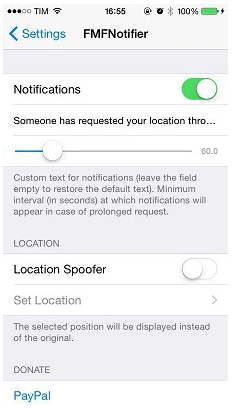
このタスクを実行する別の方法は、FMFNotifier ソフトウェアを使用することです。
ステップ 1: 信頼できるソースから FMFNotifier アプリをデバイスにインストールしてからインストールします。
ステップ 2: メニュー内の Location Spoofer オプションを有効にすると、オプションの中からラベルを選択して、偽の場所を配置し、必要に応じてラベルを追加する必要があります。
ステップ 3: ラベルに場所を指定してロックします。アプリは、アプリが Find My Friends アプリを通じて位置情報をリクエストしようとしていることを通知し、それを確認します。完了したら、機能するかどうかを確認します。
方法 4: iTools Virtual Location を使用して友達の場所を偽装する
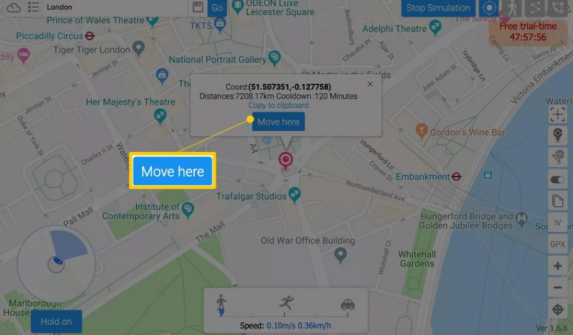
iTools 仮想位置ツールは、仮想位置機能を使用して、自分がどこか別の場所にいる、または別の場所にいることを iPhone に知らせるもう 1 つの方法です。
ステップ1:信頼できる公式ソースからiTools Virtual Locationソフトウェアをダウンロードしてインストールします
ステップ 2: 次に、iTools を実行し、インターフェイスから「仮想ロケーション」機能を選択し、iPhone を接続します。地図画面が表示されたら、使用する場所を入力します。
ステップ 3: [ここに移動] をタップすると、アプリが現在の場所を即座に変更します。中央のアイコンをタップすると、元の場所に戻ることができます。
方法 5: NordVPN を使用して iPhone に別の場所を表示させるには?
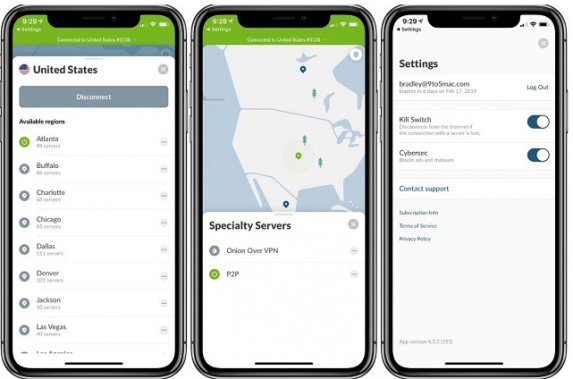
Nord VPN は仮想プライベート ネットワーク サービスで、デバイスの位置情報をバイパスして別の場所に移動することができます。このツールを使用して、iPhone を見つけて、別の場所にいると認識させることができます。
ステップ 1: App Store またはデバイスの公式ソースから NordVPN をダウンロードしてインストールします。サインインしてサーバーにアクセスします
ステップ 2: [クイック接続] ボタンをタップして、場所を変更したいアプリをリンクします。アプリケーションがあなたの場所を上書きできるようにする必要があるため、Find My Friends です。
ステップ 3: アプリケーションを構成すると、マップ上で指定した場所が緑色のヘッダーで表示されます。
結論
この投稿が、iPhone を見つけて別の場所にいると言う方法、iPhone を見つけて別の場所を簡単な方法で表示する方法に関するお役に立てば幸いです。私たちの指示を読み、それに従うことができます。それで全部です。ご意見やご質問がございましたら、下のコメント ボックスにご記入ください。